如何更改 Google Chrome 浏览器的默认字体大小
谷歌浏览(Google Chrome)器没有设置确切的默认字体大小。字体大小由网站设置。但是,如果您在舒适地阅读网站时遇到任何问题,您可以按照本指南中规定的步骤更改字体大小。
如何更改谷歌浏览器的默认字体大小(Google Chrome)
您可以通过三种方法在 Windows 10 上更改Google Chrome浏览器中的默认字体或文本大小:(Google Chrome)
- 使用缩放工具
- 使用设置
- 在Google Chrome(Google Chrome)中设置精确的字体大小
1]使用缩放(Zoom)工具增加(Increase)或减少Chrome的默认文本大小
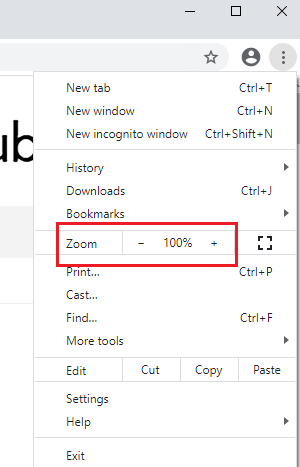
当我们谈论更改Google Chrome中文本的默认大小时,有两个选项。一是更改纯文本的大小以使其可读,二是更改页面上每个元素的大小并在网页上调整相同的大小,使其同时看起来更大(或更小)。使用缩放(Zoom)工具更改 Chrome 的默认文本大小的过程如下:
单击省略号图标((ellipses)谷歌浏览器(Google Chrome)右上角的三个点)并更改缩放(Zoom)值。Zoom的默认值为100%,对应于网页元素的默认大小。
缩放(Zoom)工具不是简单地放大网页,而是以相同的比例增加元素(文本、图像、视频等)的大小,使其适合屏幕。
2]使用设置使(Make)字体更大或更小
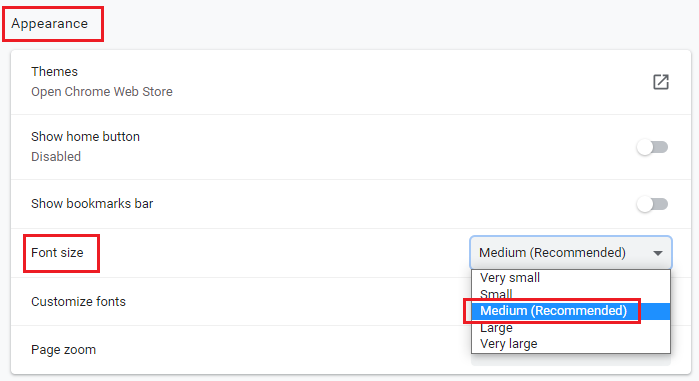
虽然缩放(Zoom)工具非常适合您觉得难以阅读的网页,但如果您只是想增加文本的大小,可以通过谷歌浏览器的设置(Settings)来完成,如下所示:
如前所述,单击省略号图标,然后转到(ellipses)Settings。
在左侧的选项卡上,选择外观(Appearance)。
在外观(Appearance)部分,您会找到字体大小(Font size)。字体大小的默认值为Medium,但您可以将其更改为更大或更小的选项。
阅读(Read):如何更改 Chrome、Edge 和 Firefox 中的默认字体(How to change the Default Font in Chrome, Edge and Firefox)。
3]在谷歌浏览器中(Google Chrome)使用(Using)精确的字体大小

如前所述,字体的默认大小由网站决定,我们只能放大或缩小它。因此,在通常的设置中,我们有 5 个设置,即“非常小、小、中、大、非常大”。如果你真的想微调文本大小,过程如下:
在外观(Appearance)选项卡中,单击字体大小(Font size)下的自定义字体(Customize fonts)。从这里,您可以精确地更改字体大小。
希望这可以帮助!
Related posts
Google Chrome现在是没有响应的,Relaunch吗?
如何解决在Google Chrome browser File Download错误
如何更改Google Chrome的Default Print Settings
如何在Google Chrome Browser Close上Destroy Profile
Anna Assistant是Google Chrome的完美voice assistant
Best YouTube Google Chrome的扩展以提高经验
Google Chrome Skype Extension可让您访问Web及更高的Skype!
如何使用Google Chrome检查您的Internet Connection Speed
Google Chrome自动打开PC启动时达
如何在Google Chrome启用和使用Reading List
Google Chrome不会清除Browsing History and Data
Google Chrome上的Fix ERR_SSL_PROTOCOL_ERROR
Fix Blurry File Open dialog Google Chrome and Microsoft Edge盒
如何启用或Disable Tab Scrolling Buttons在Google Chrome
如何在Windows 10上禁用或启用Google Chrome中的暗Mode
Google Chrome扩展不在Windows 10上工作
Google Chrome中的Fix ERR_SPDY_PROTOCOL_ERROR error
Tab Manager延长,以提高Google Chrome生产力
Google Chrome船舶在线购物功能将订单与一个水龙头一起下订单
Windows 10 Google Chrome vs Firefox Quantum
